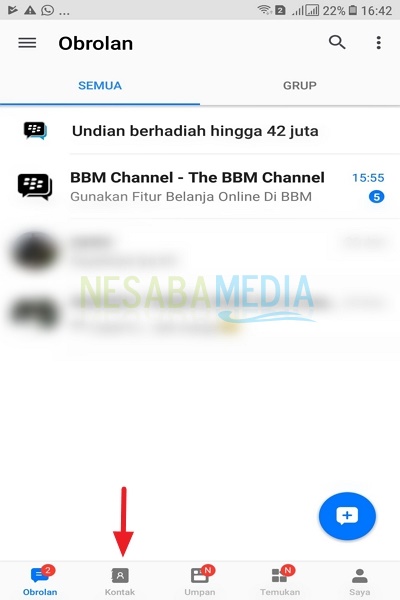2+ façons de supprimer des messages dans Messenger à la fois (simultanément) sans complexité
Facebook est l'un des médias sociauxle plus populaire en ce moment en dehors d'Instagram, Line et Twitter. Messenger est l'une des fonctionnalités Facebook que nous utilisons souvent. Grâce à Messenger, nous échangeons des messages avec d'autres utilisateurs (communiquant via le chat). Vous pouvez toucher des gens et interagir avec eux via Messenger.
Vous n'avez pas besoin de payer pour le service Messenger pourl'utiliser. Il vous suffit d'avoir un compte Facebook et de vous connecter, après quoi vous pouvez utiliser cette fonctionnalité comme vous le souhaitez. Non seulement cela, Messenger est également disponible en tant qu'application mobile que vous pouvez télécharger sur Google Play ou Play Store. Cette application Messenger est également gratuite.
Eh bien, dans cet article, nous allons discutercomment supprimer des messages dans Messenger. Vous devez certainement savoir comment supprimer des messages dans Messenger, car vous avez des messages que vous souhaitez supprimer de votre historique de messages ou vous voulez effacer tous vos messages dans un but spécifique. Pour plus d'explications, regardons l'explication ci-dessous.
2 façons de supprimer des messages dans Messenger
Comment supprimer des messages dans Messenger? La méthode est très facile et simple. Dans cet article, nous verrons comment supprimer des messages dans Messenger via des PC / ordinateurs portables et des téléphones Android.
# 1 Suppression de messages dans Messenger via PC / ordinateur portable (simultané)
La première façon est la miennerecommander car vous pouvez supprimer plusieurs ou tous les messages à la fois. Cette méthode utilise l'aide d'extensions de Chrome. Immédiatement, vous pouvez voir ci-dessous pour terminer:
1. Vous devez d'abord installer les extensions / extensions nommées Messenger Cleaner. Assurez-vous que vous utilisez le navigateur Chrome, puis cliquez sur le lien suivant pour télécharger l'extension. Cliquez ensuite sur Ajouter à Chrome.

2. Une fois installé, cliquez sur l'icône Messenger Cleaner comme l'indique la flèche. Mais assurez-vous d'abord que vous êtes connecté à Facebook.

3. Vous serez dirigé vers votre page de chat / message Facebook. Il y aura 2 choix, à savoir Supprimer tous les messages (supprimer tous les chats / messages) et Choisir et supprimer (supprimez plusieurs chats / messages à la fois). Ici, je vais citer la deuxième option, à savoir Choisir et supprimer. Pour la première option (Supprimer tous les messages ) Je vais également expliquer ci-dessous. Veuillez choisir Choisir et supprimer.

4. Sélectionnez plusieurs messages que vous souhaitez supprimer en les cochant. Si oui, choisissez Supprimer les messages sélectionnés comme l'indique la flèche. Attendez quelques secondes, puis les messages que vous vérifiez seront automatiquement supprimés.

5. Ensuite, nous allons discuter de la première option, à savoir Supprimer tous les messages. Toujours sur votre page de chat / message Facebook, puis cliquez sur l'icône Messenger Cleaner (n ° 1) puis choisissez Supprimer tous les messages (n ° 2).

6. Si vous recevez une notification comme celle-ci, sélectionnez-la Le supprimer.

7. Attendez quelques instants (plus il y a de messages, plus c'est long). Le texte vert apparaîtra Tous les messages ont été supprimés qui indique que tous les messages ont été supprimés.

8. Ce qui suit est la preuve que tous les messages sur mon Facebook ont été supprimés. S'il reste des messages (non supprimés), veuillez répéter étapes 5 à 7.

# 2 Supprimer des messages dans Messenger via Android Mobile
Pour supprimer des messages sur le messager à la foisplus facile à mettre en œuvre via PC / ordinateur portable. Avec l'aide d'extensions de navigateur, nous pouvons facilement supprimer plusieurs ou plusieurs messages à la fois. Pour cette deuxième méthode, je ne la recommande pas car elle est trop longue et inefficace. Pourquoi ça? Parce que nous ne pouvons supprimer que les messages messagers un par un.
1. Tout d'abord, assurez-vous d'avoir installé l'application Messenger via le Play Store.
2. Ouvrez Messenger et connectez-vous à votre compte Facebook, tous les messages apparaîtront sur votre Messenger.
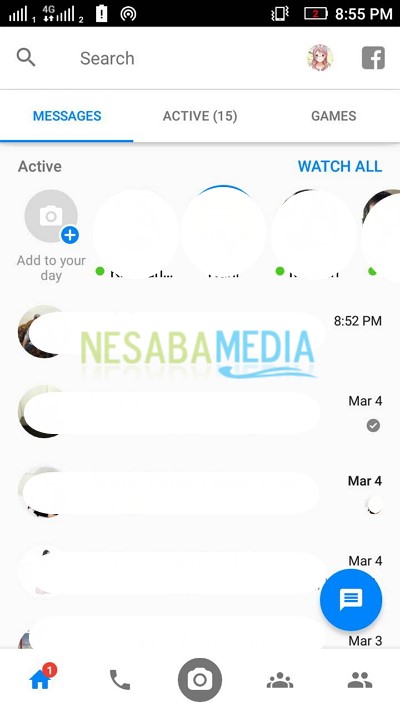
3. Sélectionnez le message / la conversation que vous souhaitez supprimer, appuyez sur le message pendant quelques instants. Ensuite, une fenêtre contextuelle apparaîtra comme indiqué ci-dessous, appuyez sur Effacer pour supprimer la conversation comme indiqué par la flèche dans l'image ci-dessous.

4. Enfin, il y aura un pop-up pour confirmer si vous allez vraiment supprimer définitivement la conversation "Supprimer cette conversation entière?". Si vous êtes absolument sûr, cliquez sur Supprimer la conversation comme indiqué dans l'image ci-dessous. Cliquez sur Annuler pour restaurer le message.

Voilà toute la discussion sur la façon de supprimer des messages àMessenger facilement et rapidement. Je préfère la première méthode même si elle ne peut être effectuée que via un PC / ordinateur portable, mais les résultats sont assez satisfaisants, car nous pouvons facilement supprimer plusieurs ou plusieurs messages à la fois. Bon, j'espère que la discussion expliquée ci-dessus est utile et bonne chance. Je vous remercie!